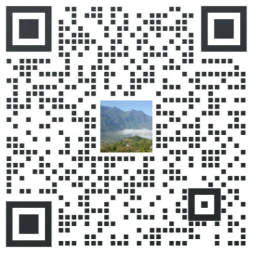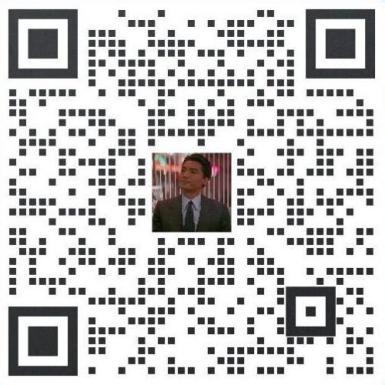在Linux系统中,配置自己的DNS(Domain Name System,域名系统)服务器可以提供快速、有效的域名解析服务。本文将详细介绍如何在Linux系统上配置DNS服务器,以便于将域名解析为相应的IP地址。

第一步:选择DNS服务器软件
在开始配置之前,需选择适合的DNS服务器软件。在Linux环境下,常见且广泛使用的DNS服务器软件有Bind(Berkeley Internet Name Domain)和dnsmasq等。本文将以Bind为例,进行DNS服务器的配置。
第二步:安装并配置Bind软件
1. 安装Bind软件包:运行适合您Linux发行版的软件包管理器,使用命令获取并安装Bind软件包。例如,在Ubuntu上,可以使用以下命令安装Bind:
```
sudo apt-get update
sudo apt-get install bind9
```
2. 配置Bind主配置文件:打开Bind的主配置文件`/etc/named.conf`,对其进行编辑。您可以指定服务器监听的IP地址和端口、定义域名解析区域等。确保您了解配置文件的基本语法和选项,按您的需求进行相关设置。
3. 创建域名解析区域文件:按照您的需求,为每个域名创建相应的区域文件。在Bind的配置文件中,您可以定义多个区域,并将其与相应的域名关联。每个区域文件包含有关特定域名和其对应IP地址的解析信息。
4. 配置反向解析(可选):如果需要进行反向解析(将IP地址解析为域名),还需创建反向解析区域文件。您可以参考Bind配置文件中反向解析的示例,并创建相应的区域文件。
5. 重启Bind服务:保存并关闭配置文件后,使用适合您Linux发行版的命令重启Bind服务。例如,在Ubuntu上,可以使用以下命令重启服务:
```
sudo service bind9 restart
```
第三步:设置客户端DNS解析
配置DNS服务器后,将客户端系统的DNS配置指向您的Linux服务器IP地址,以便通过该服务器进行域名解析。在客户端的网络设置中,指定您的Linux服务器IP地址作为首选DNS服务器即可。

第四步:测试DNS解析
配置完成后,可以使用`nslookup`或`dig`等命令行工具在客户端系统上测试DNS解析功能。运行以下命令并输入您想要解析的域名,查看是否返回与该域名关联的IP地址。
```
nslookup example.com
```
如果返回了正确的IP地址,则表示DNS服务器配置成功。
注意事项:
- 在配置DNS服务器时,确保您具备基本的网络和DNS知识,并对所选软件有一定的了解。
- 在编辑配置文件时,务必小心谨慎,确保语法正确并遵循具体的格式要求。
- 在生产环境中使用自己的DNS服务器时,请确保服务器安全,并进行适当的防护措施,以防止潜在的恶意攻击。
结语:
通过本文提供的步骤指南,您可以在Linux系统上配置自己的DNS服务器。选择合适的DNS服务器软件(如Bind),安装并进行必要的配置,创建相应的区域文件,设置客户端DNS解析,并进行测试。配置成功后,您便可享受快速、有效的域名解析服务,为您的网络环境提供更好的用户体验。请记住,在配置过程中要小心谨慎,并尽量深入了解所使用软件的特性和设置选项。